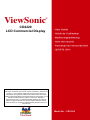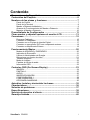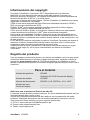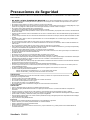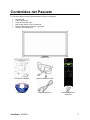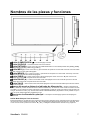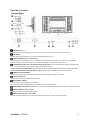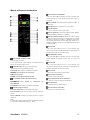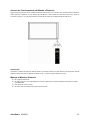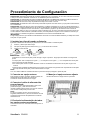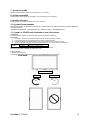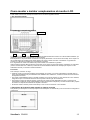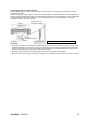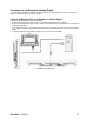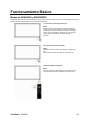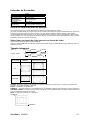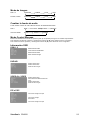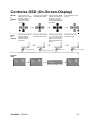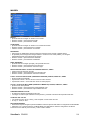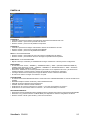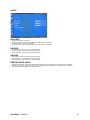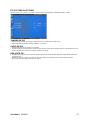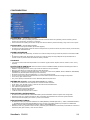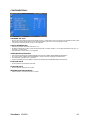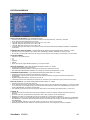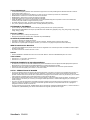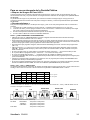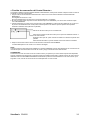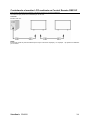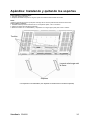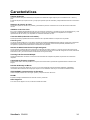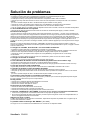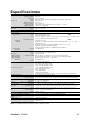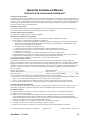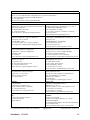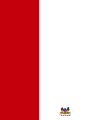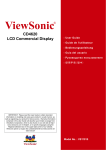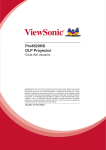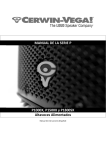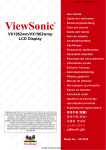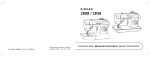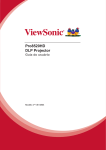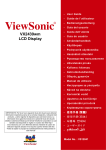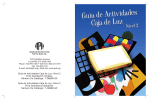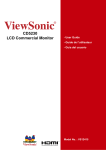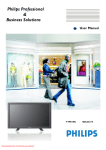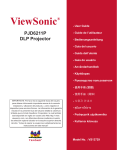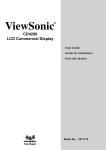Download CD4220-1 User Guide, Spanish/Español
Transcript
®
ViewSonic
CD4220
LCD Commercial Display
IMPORTANTE: Por favor lea la siguiente Guía del Usuario para obtener
información importante acerca de la correcta instalación y utilización del
producto, y cómo registrar el dispositivo para servicios futuros. La
información de la garantía incluida en la presente Guía del Usuario
detalla la cobertura limitada que le brinda ViewSonic Corporation, la cual
también está disponible en inglés en nuestro sitio Web http://
www.viewsonic.com o en diferentes idiomas mediante el cuadro de
selección regional ubicado en la esquina superior derecha del sitio.
“Antes de operar su equipo lea cuidadosamente las instrucciones en
este manual”
Model No. : VS11895
Contenido
Precauciones de Seguridad................................................................ 5
Contenidos del Paquete ...................................................................... 6
Nombres de las piezas y funciones ................................................... 7
Panel de Control .............................................................................................7
Panel de la Terminal .......................................................................................8
Mando a Distancia Inalámbrico.......................................................................9
Alcance de Funcionamiento del Mando a Distancia .....................................10
Manejar el Mando a Distancia ......................................................................10
Procedimiento de Configuración ..................................................... 11
Cómo montar y adjuntar opciones al monitor LCD. ....................... 13
Conexiones......................................................................................... 15
Esquema Cableado ......................................................................................15
Conectar un Ordenador ................................................................................16
Conectar con un Equipo de Interfaz Digital...................................................17
Conectar un reproductor DVD con componente externo ..............................18
Conectar un Amplificador Externo ................................................................19
Funcionamiento Básico .................................................................... 20
Modos de APAGADO y ENCENDIDO...........................................................20
Indicador de Encendido. ...............................................................................21
Utilizar el Administrador de Energía..............................................................21
Seleccionar una fuente de vídeo ..................................................................21
Tamaño Imágenes ........................................................................................21
Modo de Imagen...........................................................................................22
Cambiar la fuente de audio...........................................................................22
Información OSD ..........................................................................................22
Controles OSD (On-Screen-Display) ................................................ 23
IMAGEN........................................................................................................24
PANTALLA ....................................................................................................25
AUDIO ..........................................................................................................26
IMAGEN EN IMAGEN...................................................................................27
CONFIGURACIÓN 1 ....................................................................................28
CONFIGURACIÓN 2 ....................................................................................29
OPCIONES AVANZADAS .............................................................................30
Apéndice: Instalar y desinstalar las bases...................................... 35
Características ................................................................................... 36
Solución de problemas ..................................................................... 37
Especificaciones................................................................................ 38
Servicio de atención al cliente.......................................................... 39
Garantķa limitada............................................................................... 40
ViewSonic CD4220
i
Información de conformidad
Declaración FCC
Nota: Este equipo se ha probado y se ha comprobado que cumple con los límites
para dispositivos digitales Clase A , según la Parte 15 del Reglamento FCC. Estos
límites están diseñados para proporcionar protección adecuada frente a las interferencias dañinas cuando el equipo se maneja en un entorno comercial. Este equipo
genera, utiliza, y puede irradiar energía de radio frecuencia y, si no se instala y utiliza
según el manual de instrucciones, puede causar interferencias dañinas en las radio
comunicaciones. El manejo de este equipo en una zona residencial puede causar
interferencias dañinas en cuyo caso el usuario tendrá que corregir la interferencia a
su propia costa.
Advertencia: Se advierte que los cambios o modificaciones no aprobados
expresamente por la parte responsable del cumplimiento anularán la autorización
para utilizar el equipo.
Para Canadá
Este aparato digital de Clase A cumple la norma Canadiense ICES-003.
Cet appareil numérique de la classe A est conforme à la norme NMB-003 du Canada.
Certificación CE para paķses europeos
El dispositivo cumple los requisitos de la directiva EEC 89/336/EEC,
2004/108/EEC como se recomienda en la 92/31/EEC y 93/68/EEC Art.5
en lo que se refiere a "Compatibilidad electromagnética", y la 73/23/EEC
como se recomienda en la 93/68/EEC Art. 13 respecto a "Seguridad".
Advertencia: Este es un producto Clase A. En un entorno doméstico este producto
puede causar interferencias de radio en cuyo caso se le puede exigir al usuario que
tome las medidas adecuadas.
La información siguiente es sólo para los estados miembros de la UE:
El símbolo mostrado a la derecha indica conformidad con la directriz residuos de aparatos eléctricos y electrónicos (WEEE) 2002/96/CE.
Los productos marcados con este símbolo no podrán tirarse en la basura
municipal, sino que tendrán que entregarse a los sistemas de devolución y
recolección de su país o área de acuerdo con lo que dispongan las leyes
locales.
ViewSonic CD4220
1
Importantes Instrucciones de Seguridad
1. Lea estas instrucciones.
2. Guarde estas instrucciones.
3. Haga caso a todas las advertencias.
4. Siga todas las instrucciones.
5. No use este aparato cerca del agua. Advertencia: Para reducir el riesgo de
incendio o descargas eléctricas, no exponga este aparato a la lluvia ni a la
humedad.
6. Limpie sólo con un trapo seco.
7. No bloquee ninguna abertura de ventilación. Instale de acuerdo a las
instrucciones del fabricante.
8. No instale cerca de ninguna fuente de calor como radiadores, acumuladores de
calor, estufas, u otros aparatos (incluyendo amplificadores) que produzcan calor.
9. No anule el propósito de seguridad del tipo de enchufe polarizado o conectado a
tierra. Un enchufe polarizado tiene dos clavijas con una mas ancha que la otra.
Un tipo de archivo conectado a tierra tiene dos clavijas y un tercer diente de tierra.
La clavija ancha o el tercer diente están pensados para su seguridad. Si el
enchufe suministrado no encaja en su toma, consulte con un electricista para
reemplazar la toma obsoleta.
10. Proteja el cable de alimentación para no ser pisoteado o pellizcado en particular
en los enchufes, receptáculos de conveniencia, y en el punto donde salen del
producto.
11. Use sólo adaptadores/accesorios especificados por el fabricante.
12. Use sólo con un carro, base, trípode, soporte, o mesa especificados
por el fabricante, o vendidos con el aparato. Cuando use un carro,
tenga cuidad al mover la combinación de carro/aparato para evitar
daños por sobresalir la punta.
13. Desenchufe este aparato durante tormentas eléctricas o al no ser usado durante
largos periodos de tiempo.
14. Pida todo tipo de servicio a personal de servicio cualificado. Se requiere servicio
cuando el aparato ha sido dañado de cualquier modo, como cuando el cable de
alimentación o enchufe está dañado, se ha derramado líquido o han caído objetos
dentro del aparato, el aparato ha sido expuesto a lluvia o humedad, no funciona
normalmente, o se ha caído.
ViewSonic CD4220
2
Declaración de Cumplimiento de RoHS
Este producto ha sido diseñado y fabricado cumpliendo la Directiva 2002/95/EC del
Parlamento Europeo y el Consejo para la restricción del uso de ciertas sustancias
peligrosas en equipos eléctricos y electrónicos (Directiva RoHS) y se considera que
cumple con los valores de concentración máximos publicados por el European
Technical Adaptation Committee (Comité Europeo de Adaptaciones Técnicas) (TAC)
tal y como se muestra a continuación:
Sustancia
Concentración Máxima
Propuesta
Concentración Real
Plomo (Pb)
0.1%
< 0.1%
Mercurio (Hg)
0.1%
< 0.1%
Cadmio (Cd)
0.01%
< 0.01%
Cromo Hexavalente (Cr6+)
0.1%
< 0.1%
Bifenilo Polibromado (PBB)
0.1%
< 0.1%
Éteres de Difenilo Polibromado (PBDE)
0.1%
< 0.1%
Ciertos componentes de los productos indicados más arriba están exentos bajo el
Apéndice de las Directivas RoHS tal y como se indica a continuación:
Ejemplos de los componentes exentos:
1. Mercurio en bombillas fluorescentes compactas que no exceda los 5 mg por bombilla y en otras bombillas no mencionadas específicamente en el Apéndice de la
Directiva RoHS.
2. Plomo en el cristal de los tubos de rayos catódicos, componentes electrónicos,
tubos fluorescentes y piezas electrónicas de cerámica (p.ej. dispositivos piezoelectrónicos).
3. Plomo en soldaduras del tipo de alta temperatura (p.ej. las aleaciones basadas en
plomo que contiene en peso un 85% o más de plomo).
4. Plomo como elemento aleador en acero que contenga hasta un 0,35% de plomo
en peso, aluminio que contenga hasta un 0,4% de plomo en peso y como aleación
de cobre que contenga hasta un 4% de plomo en peso.
ViewSonic CD4220
3
Informacionón del copyright
Copyright © ViewSonic® Corporation, 2007. Reservados todos los derechos.
Macintosh y Power Macintosh son marcas registradas de Apple Computer, Inc.
Microsoft, Windows, Windows NT y el logotipo de Windows son marcas registradas de
Microsoft Corporation en EE.UU. y en otros países.
ViewSonic, el logotipo de los tres pájaros, OnView, ViewMatch y ViewMeter son marcas
registradas de ViewSonic Corporation.
VESA es una marca registrada de Video Electronics Standards Association. DPMS y
DDC son marcas comerciales de VESA.
ENERGY STAR® es una marca registrada de la Environmental Protection Agency
(Agencia de Protección Medioambiental) de EE.UU.
Como socio de ENERGY STAR®, la Corporation ViewSonic afirma que este producto
cumple las directrices de ENERGY STAR® sobre el rendimiento energético.
Renuncia de responsabilidad: ViewSonic Corporation no se hace responsable de los
errores técnicos o editoriales, ni de las omisiones contenidas en este documento, ni de
los daños fortuitos o resultantes del suministro de este material, ni del rendimiento o uso
de este producto.
En su interés por continuar mejorando el producto, ViewSonic Corporation se reserva el
derecho a modificar las especificaciones del mismo sin previo aviso. La información
contenida en este documento puede cambiar sin previo aviso.
Queda prohibida la copia, reproducción o transmisión de este documento por ningún
medio ni para ningún fin, sin el previo consentimiento por escrito de ViewSonic
Corporation.
Registro del producto
Para que nuestros productos se ajusten a sus futuras necesidades, así como para recibir
información adicional sobre el producto cuando esté disponible, regístrelo a través de
Internet en: www.viewsonic.com. El CD-ROM del Asistente de ViewSonic le ofrece
también la posibilidad de imprimir el formulario de registro para enviarlo por correo o fax a
ViewSonic.
Para el historial
Nombre del producto:
Número de modelo:
Número del documento:
Número de serie:
Fecha de compra:
CD4220
ViewSonic 42" LCD Commercial Display
VS11895
CD4220-1_UG_ESP Rev. 1A 11-19-07
________________________________
________________________________
Qué hacer con el producto al final de su vida śtil
La lámpara en este producto contiene mercurio. Por favor deséchela de acuerdo con las
leyes ambientales de su región o país.
Una de las constantes preocupaciones de ViewSonic es la conservación del medio
ambiente. Deshágase del producto de una manera adecuada al final de su vida útil.
Para información sobre reciclaje, por favor consulte nuestra web:
1. E.E.U.U: www.viewsonic.com/pdf/RecyclePlus.pdf
2. Europe: www.viewsoniceurope.com
3. Taiwan: recycle.epa.gov.tw
ViewSonic CD4220
4
Precauciones de Seguridad
PARA UN RENDIMIENTO ÓPTIMO,
POR FAVOR TENGA EN CUENTA LAS SIGUIENTES ADVERTENCIAS AL CONFIGURAR Y UTILIZAR EL MONITOR
LCD A COLOR
y
y
y
y
y
y
y
y
y
y
y
y
y
y
y
y
y
y
y
y
y
NO QUITE LA TAPA TRASERA DEL MONITOR. No hay partes reemplazables en el interior y abrir o quitar las
tapas puede exponerle a descargas eléctricas peligrosas u otros riesgos. Lleve a realizar las reparaciones a un centro con
personal cualificado.
No salpique ningún líquido en la cabina ni utilice su monitor cerca del agua.
No introduzca objetos de ningún tipo sobre las ranuras de la cabina, ya que pueden tocar puntos con voltaje peligroso, lo que
puede ser muy peligroso o fatal o puede causar descargas eléctricas, incendio o fallos en el equipo.
No coloque ningún objeto pesado sobre el cable eléctrico.
Los daños en el cable pueden causar descargas eléctricas o incendio,
No coloque este producto sobre pendientes o carrito, soporte o mesa inestable, ya que puede caer el monitor, causando daños
serios en el mismo.
Cuando maneje el monitor LCD con alimentación AC 100-120 V en Norte América, utilice el cable eléctrico proporcionado con
este monitor.
Cunado maneje el monitor LCD con una fuente de alimentación AC 220-240 V en Europa, utilice el cable suministrado con este
monitor.
En el Reino Unido, utilice un cable con aprobación BS con un enchufe adaptado con un fusible negro (10A) instalado para
utilizar con este monitor.
Si no se proporciona ningún cable con este monitor, por favor contacte con su proveedor.
Cunado maneje el monitor LCD con una fuente de alimentación AC 220-240 V en Australia, utilice el cable suministrado con
este monitor.
Si no se proporciona ningún cable con este monitor, por favor contacte con su proveedor.
Para cualquier otro caso, utilice un cable que se adapte al voltaje AC de la fuente de alimentación y que haya sido aprobado y
cumpla con los estándares de seguridad de su país en concreto.
No coloque ningún objeto sobre el monitor y no utilice el monitor en exteriores.
El interior del tubo fluorescente situado dentro del monitor LCD contiene mercurio. Por favor siga las leyes o normativa de su
municipio para desechar la televisión debidamente.
No doble el cable.
No utilice el monitor en zonas con temperaturas altas, humedad, polvo o aceite.
Si el monitor o el cristal están rotos, no toque el cristal líquido y manéjelo con cuidado.
Deje un hueco adecuado para ventilación alrededor del monitor, para que el calor se pueda disipar correctamente. No bloquee
las aperturas de ventilación ni coloque el monitor cerca de un radiador u otras fuentes de calor.
No coloque nada encima del monitor.
El conector del cable es el medio principal para desconectar el sistema de la toma de corriente. El monitor debería instalarse
cerca de una toma de corriente con fácil acceso.
Manéjelo con cuidado cuando lo transporte. Guarde el embalaje para transportarlo.
Por favor limpie los huecos en la cabina trasera para eliminar el polvo y la suciedad por lo menos una vez al año para una
mayor fiablilidad del equipo.
Si utiliza el ventilador continuamente, se recomienda secar los agujeros como mínimo una vez al mes.
Cuando instale las pilas del mando a distancia:
Coloque las pilas según las indicaciones (+) y (-) en el interior de la carcasaColoque la indicación (-) de la pila primero en el interior de la carcasa.
PRECACUCIÓN:
Desenchufe inmediatamente el monitor de la toma de corriente y consulte con el personal del servicio técnico
autorizado en los siguientes casos:
y Cuando el cable o el enchufe estén dañados.
y Si se ha derramado líquido, o han caído objetos en el interior del monitor.
y Si el monitor ha sido expuesto a lluvia o agua.
y Si se ha caído el monitor o se ha dañado la cabina.
y Si el monitor no funciona correctamente al seguir las instrucciones de funcionamiento.
Uso Recomendado
PRECAUCIÓN:
y Para un rendimiento óptimo, deje que se caliente durante 20 minutos.
y Descanse sus ojos periódicamente mirando a un objeto que esté al menos a 1,50 metros de distancia. Parpadee con
frecuencia.
y Coloque el monitor a un ángulo de 90º a las ventanas y otras Fuentes de luz para minimizar los brillos y reflejos.
y Limpie la superficie del monitor LCD con un paño no abrasivo, sin pelusas. Evite la utilización de detergentes o limpia cristales.
y Ajuste el brillo, contraste y nitidez del monitor para mejorar la legibilidad.
y Evite visualizar imágenes fijas en el monitor durante periodos de tiempo prolongados para evitar la persistencia de la imagen
( efectos después de imagen).
y Vaya a revisar su vista periódicamente.
Ergonomía
Para conseguir los máximos beneficios ergonómicos, le recomendamos lo siguiente:
y Utilice el Tamaño y la Posición preseleccionados con señales estándar.
y Utilice la configuración de color preseleccionada.
y Utilice señales no entrelazadas.
y No utilice el color primario azul sobre un fondo oscuro, ya que es difícil de ver y puede producir vista cansada debido al
contraste insuficiente.
ViewSonic CD4220
5
Contenidos del Paquete
La caja de su Nuevo monitor CD4220 debería contener lo siguiente:
y
y
y
y
y
y
Monitor LCD
Cable Alimentación
Cable de señal del vídeo
Manual del usuario en el CD Asistente
Mando a distancia inalámbrico y pilas AAA
Guía de inicio rápida (A4)
Monitor LCD
Guía de Inicio Rápida
Cable de Señal del Vídeo
CD Asistente
Cable Alimentación
ViewSonic CD4220
Mando a distancia y
Pilas AAA
6
Nombres de las piezas y funciones
Panel de Control
Button Location
Botón ALIMENTACIÓN ( ) – Enciende/Apaga la unidad
Botón SILENCIO – Activa/ Desactiva la función de silencio.
Botón ENTRADA – Actúa como botón de CONFIGURACIÓN con menú OSD (Cambia entre [RGB1], [RGB2],
[RGB3], [RGB4], [DVD/HD], [VIDEO<S>] y[VIDEO] .)
Botón MÁS (+) – Actúa como botón (+) para aumentar los ajustes en el menú OSD. Aumenta el nivel de salida
de audio cuando el menú OSD está apagado.
Botón MENOS (-) – Actúa como botón (-) para disminuir los ajustes en el menú OSD . Disminuye el nivel de
salida de audio cuando el menú OSD está apagado.
Botón SUBIR (S) – Activa el menú OSD cuando está apagado. Actúa como botón S para movel la zona
destacada para seleccionar los ajustes dentro del menú OSD.
Botón BAJAR (T) – Activa el menú OSD cuando está apagado. Actúa como botón T para mover la zona
destacada para seleccionar los ajustes dentro del menú OSD.
Botón SALIR – Activa el menú OSD cuando está apagado. Funciona como botón SALIR para ir al menú anterior
dentro del menú OSD.
Sensor del mando a distancia e Indicador de Alimentación – Recibe la señal desde el
mando a distancia ( cuando se utiliza el mando a distancia inalámbrico). Se ilumina en verde cuando el monitor LCD está
encendido y en rojo cuando el monitor LCD está en modo APAGADO. Cuando el monitor LCD está en modo de ahorro de
energía, se ilumina en verde y rojo. Cuando está activado la PROGRAMACIÓN, parpadeará el verde y brillará el rojo. En
caso de que se detecte algún fallo, parpadeará en rojo.
Interruptor de alimentación principal – Interruptor Encender/Apagar para Encender/Apagar la
alimentación.
NOTA: Modo Bloqueo Tecla de Control
Esta tecla bloquea por completo el acceso a todas las funciones de la Tecla de Función. Para activar la función de bloqueo
de la tecla de control, presione los botones “S” y “T”y sosténgalos simultáneamente durante más de 3 segundos. Para
volver al modo usuario, presione los botones S” y “T”, y sosténgalos simultáneamente durante tres (3) segundos.
ViewSonic CD4220
7
Panel de la Terminal
ENTRADA AUDIO 1, 2, 3
Para que entre la señal de audio de un equipo externo como puede ser un ordenador, VCR, o reproductor DVD.
SALIDA AUDIO
Para que salga la señal de audio de las clavijas de ENTRADA DE AUDIO 1,2 y 3.
CONTROL EXTERNO (Mini- D- Sub 9 clavijas)
Conecte el conector IN (ENTRADA) con el conector de SALIDA RS-232C del ordenador o un monitor de conexión múltiple
CD4220. Conecte el conector de SALIDA con el conector de ENTRADA RS-232C del monitor CD4220.
ENTRADA/SALIDA VÍDEO Conector ENTRADA VÍDEO (BCN y RCA): Para que entre una señal de vídeo compuesta. BNC y
RCA no están disponibles al mismo tiempo. (Utilice solamente una entrada).
Conector de SALIDA DE VÍDEO (BCN): Para que salga la señal de vídeo compuesta del conector de ENTRADA DE VÍDEO.
Conector de ENTRADA S- VÍDEO (MINI DIN 4 clavijas): Para que entre la señal de vídeo (Y/C señal separada).
TERMINAL ALTAVOZ EXTERNO
Para que salga la señal de audio por altavoces externos desde las clavijas de AUDIO 1,2 3 o HDMI.
Conector ENTRADA CA
Se conecta con el cable de alimentación proporcionado.
ENTRADA RGB 1 (HDMI 1)
Para que entren las señales RGB de un ordenador.
*Este conector no admite entradas analógicas. El AUDIO se admite mediante HDMI.
ENTRADA RGB 2 (min D-Sub 15 clavijas) Para que entren señales analógicas RGB desde un ordenador u otro equipo RGB.
SALIDA RGB (Mini- D- Sub 15 clavijas)
Para que salga la señal de una ENTRADA RGB 2.
ENTRADA DVD/HD [Y, Pb/Cb, Pr/Cr] (BNC)
Para conectar equipos tales como un reproductor DVD, dispositivo HDTV, o reproductor de discos láser.
ViewSonic CD4220
8
Mando a Distancia Inalámbrico
Botón disminución IZQUIERDA
Actúa como botón (W) para disminuir el ajuste en el menú OSD.
El verde pequeño que al estar ajustado al modo "PIP" se mueve a
la izquierda.
Botón ENTRAR Actúa como botón de CONFIGURACIÓN en
el menú OSD.
Botón MENÚ Para activar/Desactivar el modo menú.
Botón MOSTRAR
Para activar o desactivar la información OSD.
Botón de ENTRADA – Selecciona la señal de entrada, [RGB1],
[RGB2], [DVD/HD], [VIDEO<S>] y [VIDEO].
Botón de ENTRADA AUDIO Presiónelo para cambiar la fuente
de audio para cada fuente de vídeo. La fuente de audio se cambia de
[AUDIO 1] a [AUDIO 2], [AUDIO 3] y [HDMI] en orden. Fíjese
que no puede seleccionar la fuente de audio para [VIDEO<S>] o
[VIDEO]. Solamente se puede seleccionar [HDMI] cuando la fuente
de vídeo es [RGB 1].
Botón SUBIR
Actúa como botón S para mover la zona destacada para
seleccionar los ajustes dentro del menú OSD. Pantalla pequeña que
ajustada al modo “PIP” se mueve hacia arriba.
Botón DERECHA aumento
Actúa como botón (X) para aumentar el ajuste en el menú OSD.
Pantalla pequeña que ajustada al modo “PIP” se mueve hacia
Botón POWER (ALIMENTACIÓN)
arriba.
Enciende/Apaga la unidad.
* Si no está iluminado el LED Indicador de Alimentación en el
seleccionar los ajustes dentro del menú OSD. Pantalla pequeña que
MODO IMAGEN. Selecciona el modo de imagen
ajustada al modo “PIP” se mueve hacia arriba.
[STANDARD],[VIVID], [CINEMA], [SOFT].
ESTÁNDAR: Para imágenes (Configuración de fábrica)
Botón SALIR
Vuelve al menú anterior dentro del menú OSD.
INTENSO: para imágenes en movimiento
CINE: Para películas.
Botón aumento VOLUMEN +
Aumenta el nivel de salida de audio.
SUAVE: Para imágenes basadas en texto
Botón CONFIGURACIÓN AUTOMÁTICA
Botón SCREEN SAVER (SALVAPANTALLAS)
MOVIMIENTO:
Para
Botón BAJAR
Actúa como botón T para mover la zona destacada para
monitor, no funcionará ningún control.
cambiar
la
configuración
de
MOVIMIENTO.
Botón BRILLO: Para cambiar la configuración del brillo,
Botón PIP (Imagen en Imagen):
Botón Activar/Desactivar: ACTIVA/DESACTIVA PIP
Para entrar en el menú de configuración automática.
Botón SILENCIO
Para activar/desactivar la función silencio.
Botón disminución VOLUMEN Disminuye el nivel de salida de audio.
Botón ENTRADA: Selecciona la señal de entrada “imagen en
imagen”.
Botón CAMBIAR: Cambia de la imagen principal a la imagen
secundaria.
Nota:
Los modos PIP y POP no funcionan cuando el tamaño de la pantalla
es “CUSTOM” (“PERSONALIZADO”) o “REAL”.
ViewSonic CD4220
9
Alcance de Funcionamiento del Mando a Distancia
Diriga la parte superior del mando a distancia hacia el sensor remoto en el monitor LCD mientras aprieta los botones.
Utilice el mando a distancia en una distancia aproximada de 7 metros desde el frontal del monitor LCD, donde se
encuentra el sensor, y en un ángulo horizontal y vertical de 30º dentro de una distancia aproximada de 3 m.
PRECAUCIÓN:
Importante, el sistema del mando a distancia puede no funcionar cuando la luz solar directa u otra iluminación potente
golpean el sensor del mando a distancia del monitor LCD, o cuando hay algún objeto en el medio.
Manejar el Mando a Distancia
7 No lo golpee fuertemente.
7 No deje que agua u otro líquido salpiquen el mando a distancia. Si el mando a distancia se humedece, séquelo
7
7
inmediatamente.
Evite exponerlo a calor y vapor.
No abra el mando a distancia salvo para colocar las pilas.
ViewSonic CD4220
10
Procedimiento de Configuración
1. Determine el lugar de instalación
PRECAUCIÓN: NO INTENTE INSTALAR USTED EL MONITOR LCD. La instalación de su monitor LCD debe ser llevada
a cabo por un técnico cualificado. Contacte con su distribuidor para más información.
PRECAUCIÓN: EL TRANSLADO O INSTALACIÓN DEL MONITOR LCD DEBE SER LLEVADO A CABO POR DOS O
MÁS PERSONAS. No seguir esta indicación puede causar daños en caso de que el monitor caiga.
PRECAUCIÓN: No monte ni maneje la pantalla hacia abajo, hacia arriba o al revés.
PRECAUCIÓN: No instale el monitor LCD donde pueda estar expuesto a luz solar directa, ya que puede causar defectos
en la visualización.
PRECAUCIÓN: Este LCD tiene un sensor de temperature y ventilador refrigerador. Si el LCD se calienta demasiado, el
ventilador se encenderá automáticamente. Si el LCD se sobrecalienta y el ventilador está funcionando, aparecerá el menú
de “Precaución”. Si aparece el menu “Precacución”, deje de utilizarlo y espere a que la unidad se enfríe. Cuando el
monitor LCD se utilice en caja o con protección sobre la superficie LCD, por favor compruebe la temperatura dentro del
monitor utilizando “HEAT STATUS” (“ESTADO CALOR”). Si la temperatura es superior a las condiciones normales, por
favor configure el "ventilador refrigerante" a ENCENDIDO en la función de SALVAPANTALLAS.
IMPORTANTE:
Ponga la hoja protectora, que estaba envuelta alrededor del monitor LCd cuando estaba embalado, por debajo del monitor
LCD para no rayar el panel.
2. Instalar las pilas del mando a distancia:
El mando a distancia es alimentado por pilas AAA de 1,5V. Para instalar o cambiar las pilas:
1.
2.
3.
Presione y deslice para abrir la tapa.
Coloque las pilas según las indicaciones (+) y (-) en el interior de la carcasaVuelva a colocar la tapa.
PRECAUCIÓN:
La utilización incorrecta de las pilas puede dar lugar a fugas o explosión. Tenga especial cuidado en los siguientes
puntos.
y Coloque pilas “AAA” encajando los signos + y – en cada pila con los signos + y – en el compartimento de las pilas.
y No mezcle tipos de pilas diferentes.
y No combine pilas nuevas con pilas utilizadas. Causa un acortamiento de la duración de las pilas o fuga en las
mismas.
y Quite las pilas agotadas inmediatamente para prevenir que el líquido se fuge dentro del compartimento de las pilas.
No toque el ácido de las pilas, pueda causarle daños en la piel.
NOTA:
Si no va a utilizar el Mando a Distancia durante un periodo de tiempo prolongado, quítele las pilas.
3. Conectar un equipo externo
6. Manejar el equipo externo adjunto
Para proteger el equipo conectado, apague la fuente de
alimentación antes de realizar las conexiones.
Consulte el manual de usuario de su equipo.
Visualice la señal en el equipo externo que desee.
4. Conecte el cable de alimentación
proporcionado
La toma de corriente debe estar situada lo más cerca
posible del equipo, y debe tener fácil acceso.
Introduzca totalmente las puntas en la toma de corriente.
Una conexión suelta puede provocar ruido.
NOTA:
Por favor consulte la sección de “Precauciones de
Seguridad, Mantenimiento y Uso Recomendado" de este
manual para seleccionara decapadamente el cable de
alimentación CA.
5. Encienda la alimentación de todos
los equipos externos adjuntos.
Cuando se conecte a un ordenador, encienda primero el
ordenador.
ViewSonic CD4220
11
7. Ajustar el sonido
Realice ajustes bajando o subiendo el volumen tal y como necesite.
8. Ajustar la pantalla
Realice ajustes en la posición de la pantalla o en la configuración si es necesario.
9. Ajustar la imagen
Realice ajustes en el brillo o contraste cuando sea necesario.
10. Ajustes Recomendados
Para reducir el riesgo de “persistencia de imagen”, por favor ajuste los siguientes elementos según la aplicación
que esté utilizando.
"AHORRO DE ENERGÍA", "SALVAPANTALLAS", "FECHA Y HORA", "PROGRAMACIÓN".
11. Cuando el CD4220 está instalado en posición retrato
Condiciones
El CD4220 puede instalarse en posición retrato, bajo las siguientes condiciones:
Precaución:
7 La posición retrato es efectiva solamente cuando se instala en paredes o techos.
7 Los soportes (pies) no se pueden ajustar al monitor en posición retrato.
7 Colocar el monitor en posición retrato, acorta la vida media de la luz de fondo del LCD.
7 El Entorno Operativo (temperatura) debe estar limitado, tal y como se muestra a continuación:
Entorno
Temperatura 5 - 35 °C / 41 - 95 °F
Operativo
Humedad
20-80% (sin condensación)
Por favor oriente el monitor en la dirección que se muestra a continuación:
No coloque el monitor en paisaje de ningún otro modo.
Cómo colocarlo
1. Quite los soportes(pies).
” debería estar en el lado IZQUIERDO al mirar el monitor.
2. El logotipo “
Remove the stands (legs)
Clockwise
ViewSonic CD4220
Counterclockwise
12
Cómo montar e instalar complementos al monitor LCD
Puede añadir accesorios de montaje al monitor LCD en uno de los siguientes modos:
1. En posición vertical
2. Tumbando la pantalla hacia abajo
Hoja Protectora
Mesa
Asasa
Soporte Mesa
Ponga la hoja protectora en una mesa, la que estaba envuelta alrededor del monitor LCD cuando estaba embalado, por
debajo de la superficie de la pantalla para no rayar la misma.
Este dispositivo no se puede utilizar ni instalar sin el Soporte para Mesas u otro accesorio de montaje. El no cumplir con
los procedimientos de montaje puede causar daños en el equipo o dañar al usuario o al instalador. La garantía del
producto no cubre daños causados por una instalación incorrecta.
El no seguimiento de estas recomendaciones puede resultar en la nulidad de su garantía.
Utilice tornillos de montaje M6 (que tengan una longitud 10 mm mayor al grosor del soporte) y apriételos con seguridad.
(Torsión recomendada: 470 - 635N•cm). ViewSonic recomienda utilizar interfaces de montaje que cumplan con los
estándares TÜV-GS y/o UL1678 en América del Norte.
Precaución:
Para evitar que el monitor se caiga.
y Instale el monitor con soportes metálicos para instalarlos en la pared o en el techo (disponibles en tiendas) bajo su
propia responsabilidad. Para procedimientos más detallados de la instalación, consulte el manual de instrucciones de
los soportes mecánicos.
y Par reducir la probabilidad de daños o heridas causados por la caía del monitor en caso de terremoto u otro desastre,
asegúrese de que le consulta al fabricante de los soportes sobre el lugar de la instalación.
y Para reducir el riesgo de caída del monitor, enganche una cuerda que esté disponible a la venta ( que tenga una
capacidad de carga de al menos 1960N (200kgf)) a través de las asas a la izquierda y a la derecha del monitor y apriete
la cuerda a los soportes de instalación de la pared o del techo.
y No duerma donde el monitor pueda venirse abajo o caer en caso de terremoto u otro desastre.
3. Requisitos de Ventilación para montaje en lugares cerrados
Para permitir que se disperse el calor, deje espacio entre los objetos circundantes tal y como se muestra en el diagrama a
continuación.
ViewSonic CD4220
13
4. Para evitar que se caiga el monitor
Tome medidas para evitar que el monitor se caiga en caso de terremoto u otro desastre para evitar daños o heridas
resultantes de la caída.
Como se muestra en la imagen, asegure el monitor a una pared sólida o una columna utilizando una cuerda (disponible en
tiendas) que sea lo suficientemente fuerte como para soportar el peso del monitor. (CD4220: Aprox. 30Kg). Cuando utilice
ganchos atornillables (disponibles en tiendas), se recomienda utilizar ganchos de aro atornillables, y no ganchos
atornillables con forma de C (con apertura).
Tornillo de aro, etc
Disponible en tiendas
Agujeros Tornillo
Cuerda,
Disponible en tiendas
Abrazadera
Tornillo
* La abrazadera y el tornillo no están incluídos
Precaución:
y La eficacia al prevenir las caídas depende substancialmente de la fuerza de los soportes y la base a la que se haya
adjuntado el dispositivo de prevención. Cuando no pueda asegurar la fuerza suficiente, facilite refuerzos adecuados.
y Aunque con la prevención de caída recomendada se pretende disminuir la probabilidad de heridas y daños, ésta no
asegura su efectividad contra cualquier tipo de terremoto o desastre.
y No duerma donde el monitor pueda venirse abajo o caer en caso de terremoto u otro desastre.
y Antes de mover el monitor, quite la cuerda que lo asegura. El no quitarla puede causar daños o averías en el monitor.
ViewSonic CD4220
14
Conexiones
Antes de realizar las conexiones:
7
7
Primero apague la alimentación de todos los equipos adjuntos y después realice las conexiones.
Consulte el manual de instrucciones incluido con cada pieza separada del equipo.
Esquema Cableado
DVD
Monitor LCD (segundo monitor)
HD
Equipo con Interfaz Digital
PC
VCR
ViewSonic CD4220
15
Conectar un Ordenador
Conectar su ordenador a su monitor LCD le permitirá visualizar la imagen de la pantalla de su ordenador.
Algunas tarjetas de vídeo puede que no muestren correctamente una imagen.
Conecte el Monitor LCD a un Ordenador Personal
y Para conectar el conector de entrada RGB 2 ( mini D- sub 15 clavijas) en el monitor LCD, utilice el cable de señal RGB
Vídeo –PC proporcionado (mini D-sub 15 clavijas a mini D-sub 15 clavijas).
y Cuando conecte uno o más monitores LCD, utilice el conector de SALIDA RGB ( mini D-sub 15 clavijas)
y Las ENTRADAS DE AUDIO 1,2,3 O HDMI pueden utilizarse como entrada de audio. Para conectar, seleccione AUDIO
1, 2, 3 o HDMI en el botón de ENTRADA DE AUDIO. Puede seleccionar HDMI solamente cuando haya seleccionado
RGB 1.
y La clavija de SALIDA DE AUDIO envia el sonido desde la entrada de Audio seleccionada.
A salida audio
A salida analógica RGB
Monitor LCD (segundo monitor)
ViewSonic CD4220
16
Conectar con un Equipo de Interfaz Digital
Se pueden realizar conexiones con equipos que estén dotados de una interfaz digital que cumpla con el estándar de
Interfaz de Vídeo Digital (DVI por sus siglas en inglés).
.
Conectar el Monitor LCD a un Ordenador con Salida Digital
y El conector de entrada RGB 1 acepta un cable HDMI.
y El conector de entrada RGB 1 puede conectarse a una salida HDMI o DVI-D para un ordenador.
y Para mantener la calidad de la imagen, utilice un cable con una calidad descrita en los estándares DVI. (Ver página 29
“MODO ENTRADA HDMI”)
y Las ENTRADAS DE AUDIO 1,2,3 O HDMI pueden utilizarse como entrada de audio. Para conectar, seleccione AUDIO
1, 2, 3 o HDMI en el botón de ENTRADA DE AUDIO. Puede seleccionar HDMI solamente cuando haya seleccionado
RGB 1.
y La entrada de señal del conector HDMI no puede salir por el conector de SALIDA RGB.
* Los cables no se proporcionan.
ViewSonic CD4220
17
Conectar un reproductor DVD con componente externo
Conectar su reproductor DVD a su monitor LCD le permitirá visualizar vídeo DVD.
Consulte el manual de usuario de su reproductor DVD para más información.
Conecte el Monitor LCD a un Ordenador Personal
y Para conectar el conector de Entrada DVD/HD (BNC) en el monitor LCD, utilice un cable conector BCN (comprar por
y
separado) Necesitará un adaptador BNC a RCA para conectar un reproductor DVD con una clavija RCA al cable
conector BNC (no proporcionado).
Las ENTRADAS DE AUDIO 2 y 3 (ambas RCA) se pueden utilizar como entrada de audio. Para conectar, seleccione
AUDIO 1], [AUDIO 2], [AUDIO 3] o [HDMI] en el botón de ENTRADA DE AUDIO. Puede seleccionar HDMI solamente
cuando haya seleccionado RGB 1.
ViewSonic CD4220
18
Conectar un Amplificador Externo
Puede conectar su amplificador estéreo a su monitor LCD. Consulte el manual de usuario de su reproductor DVD para
más información.
Conectar el Monitor LCD a un Ordenador Personal
y Encienda el monitor LCD y el amplificador solamente después de haber realizado todas las conexiones.
y Utilice un cable RCA para conectar el conector de SALIDA DE AUDIO (RCA) en el monitor LCD y la entrada de audio en
el amplificador.
y No intercambie las clavijas de audio izquierda y derecha.
y Las ENTRADAS DE AUDIO 2 y 3 (ambas RCA) se pueden utilizar como entrada de audio. Para conectar, seleccione
[AUDIO 1], [AUDIO 2], [AUDIO 3] o [HDMI] en el botón de ENTRADA DE AUDIO. Puede seleccionar HDMI solamente
cuando haya seleccionado RGB 1.
y La clavija de SALIDA DE AUDIO envía el sonido desde la entrada de Audio seleccionada.
ViewSonic CD4220
19
Funcionamiento Básico
Modos de APAGADO y ENCENDIDO
El indicador de energía del LCD se iluminará en verde mientras está encendido y en rojo en modo apagado. El monitor se
puede encender o apagar utilizando las tres opciones siguientes:
1. Presionando el Interruptor Principal.
NOTA:
Cuando se utilice el Interruptor Principal para apagar el
Monitor LCD, el mando a distancia y el botón de energía
no activarán el modo encendido y el indicador de energía
verde y el rojo se apagarán. Asegúrese de que enciende
el Interruptor Principal antes de utilizar estas dos
opciones.
2. Presionar el botón de encendido.
NOTA:
Antes de presionar el botón de encendido, asegúrese de
que
Ha encendido el botón de energía en el monitor LCD.
3. Manejar el Mando a Distancia
NOTA:
Antes de manejar el mando a distancia, asegúrese de que
ah encendido el Interruptor Principal en el monitor LCD.
ViewSonic CD4220
20
Indicador de Encendido.
ENCENDIDO
APAGADO
Modo Pausa cuando
Está activada la
“PROGRAMACIÓN”
Modo Pausa
Diagnóstico
(Detecta fallos)
Estado
Verde
Rojo
Rojo Encendido
Verde Parpadeando
Rojo, Verde
Rojo Parpadeando
* Ver solucionador de problemas
Utilizar el Administrador de Energía
El monitor LCD sigue la función de Administración de Energía DPM aprobada por VESA.
La función de administración de energía es una función de ahorro de energía que reduce automáticamente el consumo de
energía de la pantalla cuando el teclado o el ratón no se han utilizado durante un periodo de tiempo determinado.
La característica de control de energía en su nueva pantalla ha sido configurada al modo "ENCENDIDO”. Esto permite
que su pantalla entre en Modo de Ahorro de Energía cuando no se emite ninguna señal. Esto podría aumentar la vida de
la pantalla y disminuir el consumo de energía.
Seleccionar una fuente de video para ver una fuente de vídeo:
Utilice el botón de entrada para configurar [VÍDEO].
Utilice el menú SISTEMA DE COLOR para configurar [AUTO], [NTSC], [PAL], [SECAM], [PAL60], [4.43NTSC], según el
formato de su vídeo.
Tamaño Imágenes
RGB 1, 2
TOTAL
NORMAL
DVD/HD, VIDEO
TOTAL
NORMAL
CUSTOM
REAL
REAL
Tipo de Señal
TAMAÑO
NORMAL
DYNAMIC
CUSTOM
Tamaño Recomendado
NORMAL
4:3
DINÁMICO
TOTAL
Restringida
NORMAL: Muestra la proporción del formato de la señal de entrada por la señal del PC, o muestra en proporción de
formato 4: 3 a la señal de VÍDEO o DVD/HD.
TOTAL: Visualización en pantalla total.
DINÁMICO: Amplía las imágenes 4:3 a pantalla total con no linealidad. (Alguna imagen redonda se corta por expansión.)
PERSONAL (ZOOM): La imagen se pude ampliar más allá de la zona de pantalla activa. La imagen que está fuera de la
zona de visualización activa no se muestra.
REAL: La imagen se mostrará con 1 pixel por 1.
AUMENTO
AUMENTO
ViewSonic CD4220
21
Modo de Imagen
RGB 1, 2
STANDARD
CINEMA
VIVID
SOFT
DVD/HD, VIDEO
STANDARD
CINEMA
VIVID
SOFT
Cambiar la fuente de audio
Puede cambiar la fuente de audio utilizando el botón de ENTRADA DE AUDIO.
RGB 1
HDMI
AUDIO1
Other than RGB 1
AUDIO1
AUDIO2
AUDIO2
AUDIO3
AUDIO3
Modo Control Bloqueo
Esta función desactiva los botones de operación para que los ajustes que haga no se cambien al presionarlos.
Para desactivar los botones, presione y mantenga los botones S y T juntos durante al menos 3 segundos.
Para activar los botones, presione y mantenga los botones S y T juntos durante al menos 3 segundos.
Información OSD
RGB1, 2
Modo Entrada Vídeo
Información Señal Entrada
Modo Entrada Audio
Modo Tamaño Imagen
DVD/HD
Modo Entrada Vídeo
Modo Entrada Audio
Modo Tamaño Imagen
VIDEO<S>, VIDEO
Modo Entrada Vídeo
Señal de Entrada Modo Sistema de
Color
Modo Entrada Audio
Modo Tamaño Imagen
PIP o POP
Información Imagen Principal
Información Imagen
Secundaria
Información Imagen Principal
ViewSonic CD4220
22
Controles OSD (On-Screen-Display)
Mando
a
distanci
a
Presione el botón de
MENÚ para abrir el Menú
Principal. Presione el
botón S or T para
seleccionar el menú
secundario.
Presione el botón ENTER
(ENTRAR) para decidir.
Presione el botón S oT,
y W o X para seleccionar
la función, o el control
que desee. Presione el
botón ENTER (ENTRAR)
para decidir.
Presione MENÚ o SALIR
para salir.
Panel
de
Control
Presione el botón SALIR
para abrir el Menú
Principal. Presione el
botón S oT para
seleccionar .
Presione el botón INPUT
(ENTRAR) para decidir.
Presione el botón S oT,
y + o - para seleccionar la
función, o el control que
desee. Presione el botón
INPUT (ENTRADA) para
decidir.
Presione el botón EXIT
(SALIR) para salir.
Botones S o T
Botón INPUT (Entrada)
Botón + o -
Botón EXIT (SALIR)
Pantalla
OSD
ViewSonic CD4220
23
IMAGEN
BRILLO
y Ajuste el brillo de la imagen en relación con el fondo.
y Presione el botón + para aumentar el brillo.
y Presione el botón - para disminuir el brillo.
CONTRASTE
y Ajuste el brillo de la imagen en relación con la señal de entrada.
y Presione el botón + para aumentar el contraste.
y Presione el botón - para disminuir el contraste.
DEFINICIÓN
y Esta función es digitalmente capaz de mantener la imagen fresca durante cualquier tiempo.
y Es ajustable para conseguir una imagen distinta o una suave como usted prefiera y se configure
independientemente para cada modo de imagen.
y Presione el botón + para aumentar la definición.
y Presione el botón - para disminuir la definición.
NIVEL DE NEGRO
y Ajuste el brillo de la imagen principal y de la pantalla de fondo
y Presione el botón + para aumentar el nivel de negro.
y Presione el botón - para disminuir el nivel de negro.
REDUCCIÓN DE RUIDO*: Solamente ENTRADA VIDEO<S>, VIDEO
y Ajuste el nivel de reducción de ruido.
y Presione el botón + para aumentar el nivel de reducción.
y Presione el botón - para disminuir el nivel de reducción.
TONO*: Solamente INPUT RGB1 (HDMI INPUT MODE-HD), DVD/HD, VIDEO<S>, VIDEO
y Ajuste el matiz de la pantalla.
y Al presionar el botón + el tono del color carne se vuelve verdoso.
y Al presionar el botón - el tono del color carne se vuelve púrpura.
COLOR *: Solamente INPUT RGB1 (HDMI INPUT MODE-HD), DVD/HD, VIDEO<S>, VIDEO
y Ajuste el color de la pantalla.
y Presione el botón + para aumentar la profundidad del color.
y Presione el botón - para disminuir la profundidad del color.
TEMPERATURA DEL COLOR
y Se utiliza para ajustar la temperatura del color.
y La imagen se vuelve rojiza al disminuir la temperatura, y azulada al aumentar la temperatura del color.
CONTROL DEL COLOR
y Los niveles de color de rojo, verde, y azul se ajustan con las barras de color.
y R: Rojo, V: Verde; A: Azul
REAJUSTAR IMAGEN
y Seleccionar reajustar imagen le permite restablecer todos los ajustes OSD sobre la configuración de la IMAGEN.
y Seleccione “Si” y presione el botón “CONFIGURAR” para reajustar los datos de configuración de fábrica.
Presione el botón “SALIR” para cancelar y volver al menú anterior.
ViewSonic CD4220
24
PANTALLA
POSICIÓN H
y Controla la posición de la imagen horizontal dentro del área de visualización del LCD.
y Presione el botón + para mover la pantalla a la derecha.
y Presione el botón - para mover la pantalla a la izquierda.
POSICIÓN V
y Controla la posición de la imagen vertical dentro del área de visualización del LCD.
y Presione el botón + para mover la pantalla hacia ARRIBA.
y Presione el botón - para mover la pantalla hacia ABAJO.
RELOJ*: Solo ENTRADA RGB2
y Presione el botón + para ampliar el ancho de imagen en pantalla hacia la derecha.
y Presione el botón - para estrechar el ancho de imagen en pantalla hacia la izquierda.
FASE RELOJ*: Solo ENTRADA RGB2
y Mejora el enfoque, la claridad y la estabilidad de la imagen aumentando o disminuyendo la configuración.
MODO ZOOM
y Puede seleccionar “TOTAL”, “NORMAL” y “PERSONALIZADO” y “REAL”. (Solamente ENTRADA RGB 1/2)
También puede seleccionar “TOTAL”, “NORMAL”, “DINÁMICA” Y “PERSONALIZADO” o “REAL”. Solamente
ENTRADA DVD/HD ,VIDEO<S>, VIDEO
y Seleccionar “DINÁMICA" convertirá la pantalla en panorámica con la ampliación del centro y el exterior de la
pantalla cambiado. (La parte superior e inferior de la pantalla se recortarán por expansión)
y La imagen dinámica es la misma que la imagen de tamaño TOTAL al entrar la señal HDTV.
y Al seleccionar “REAL" la imagen se mostrará a 1x1 píxel.
CUSTOM ZOOM
y Se seleccionará “ZOOM PERSONALIZADO” cuando seleccione “PERSONALIZADO” en el modo “ZOOM” de la
pantalla.
y AUMENTO Amplia el tamaño horizontal y vertical simultáneamente.
y HZOOM: Aumenta el tamaño horizontal solamente.
y VZOOM: Aumenta el tamaño vertical solamente.
y POSICIÓN H: Se mueve a la derecha con el botón +, se mueve a la izquierda con el botón -.
y POSICIÓN V: Se mueve hacia arriba con el botón + ,se mueve hacia abajo con el botón -.
REAJUSTAR PANTALLA
y Seleccionar reajustar pantalla le permite restablecer todos los ajustes OSD sobre la configuración de la IMAGEN.
y Seleccione “Si” y presione el botón “CONFIGURAR” para reajustar los datos de configuración de fábrica.
y Presione el botón “SALIR” para cancelar y volver al menú anterior.
ViewSonic CD4220
25
AUDIO
BALANCE
y
y
y
y
Ajusta el balance del volumen D/I.
Presione el botón + para mover la imagen del sonido estéreo a la derecha.
El sonido del lado derecho será pequeño.
Presione el botón - para mover la imagen del sonido estéreo a la izquierda.
AGUDOS
y Para acentuar o reducir el sonido de alta frecuencia.
y Presione el botón + para aumentar el sonido AGUDO.
y Presione el botón - para disminuir el sonido AGUDO.
GRAVES
y Para acentuar o reducir el sonido de baja frecuencia.
y Presione el botón + para aumentar el sonido GRAVE.
y Presione el botón - para disminuir el sonido GRAVE.
RESTABLECER AUDIO
y Seleccionar restablecer audio le permite restablecer todos los ajustes OSD sobre la configuración de la IMAGEN.
y Seleccione “YES” (SI) y presione el botón de “SET” (AJUSTES) para reestablecer los ajustes previos de fábrica.
y Presione el botón EXIT (Salir) para ir al menú anterior.
ViewSonic CD4220
26
PIP (PICTURE IN PICTURE)
Nota: Los modos “PIP” y “POP” no funcionan cuando el tamaño de la pantalla es “PERSONALIZADO” o “REAL”.
TAMAÑO DE PIP
y Seleccionando el tamaño de la imagen insertada en el modo “Imagen sobre Imagen” (PIP).
y Están disponibles los tamaños “Grande”, “Mediano” y “Pequeño”.
AUDIO DE PIP
y Seleccionando la fuente de sonido en el modo PIP.
y Cuando se selecciona “MAIN AUDIO” (Audio Principal), tendrá el sonido para la imagen principal y cuando seleccione “PIP
AUDIO” (Audio de PIP), tendrá en su lugar el sonido para la imagen.
REAJUSTE PIP
y El seleccionar el reajuste de PIP le permite reestablecer todos los ajustes del OSD (Dispositivo Óptico de Búsqueda) de la
configuración PIP.
y Seleccione “YES” (SI) y presione el botón de “SET” (AJUSTES) para reestablecer la información previa de fábrica.
y Presione el botón EXIT (Salir) para ir al menú anterior.
ViewSonic CD4220
27
CONFIGURATION 1
AUTO AJUSTE *: Sólo ENTRADA de RGB 2
y Presione el botón “SET” (AJUSTAR) para ajustar automáticamente el tamaño de la pantalla, posición horizontal, posición
vertical, reloj, fase de reloj, nivel blanco y nivel negro.
y Presione el botón EXIT (Salir) para cancelar la ejecución de AUTO SETUP (AUTO AJUSTES) y luego volver al menú previo.
AUTO AJUSTE *: Sólo ENTRADA de RGB 2
y Seleccionando el auto ajuste ON/OFF (Encendido/ Apagado).
y Al seleccionar ON (Encendido) cuando se cambia la temporización, la posición horizontal, la posición vertical y la fase del reloj
se configurarán automáticamente.
AHORRO DE ENERGÍA
y Al seleccionar RGB “ON” (Encendido), el monitor irá a modo de manejo de energía cuando se pierda la sincronización RGB1,
2.
y Al seleccionar VIDEO “ON” (Encendido), el monitor irá a modo de manejo de energía después de aproximadamente 10
minutos cuando se pierda la señal de entrada de VIDEO y DVD/HD.
LENGUAJE
y Los menús de control OSD están disponibles en ocho idiomas. (Inglés, Alemán, Español, Francés, Italiano, Sueco, Chino y
Japonés)
PROTECTOR DE PANTALLA *Seleccione las funciones de "SCREEN SAVER" (Protector de Pantalla) para reducir el
riesgo de “persistencia de imagen”.
y GAMMA: La pantalla gamma se cambia y fija cuando se selecciona "ON" (Encendido).
y BRILLO El brillo disminuye cuando se selecciona "ON" (Encendido).
y MOVIMIENTO: La imagen se expande ligeramente y se mueve en 4 direcciones (ARRIBA, ABAJO, DERECHA, IZQUIERDA)
periódicamente (Necesita ajustar el tiempo para el movimiento)
y El área de movimiento es de aproximadamente +/- 10 mm de la posición original;
y Por favor coloque la información importante tal como el texto dentro del 90% del área de la imagen de la pantalla.
y Ver la nota (1) para estas funciones
y PIP y STILL (Quieto) se desactivarán cuando "MOTION" (Movimiento) esté activo.
SISTEMA DEL COLOR *: Sólo VIDEO DE ENTRADA <S>, VIDEO
y
y
y
y
y
y
y
El seleccionar el Sistema de Color depende de su formato de video de entrada.
AUTO: NTSC, PAL, SECAM, PAL60 o 4.43 NTSC se seleccionan automáticamente.
NTSC: Selección específica de NTSC.
PAL: Selección específica de PAL.
SECAM: Selección específica de SECAM.
PAL-60: Selección específica de PAL60.
4.43NTSC: Selección específica de 4.43 NTSC.
REAJUSTE DE CONFIGURACIÓN
y El seleccionar el REAJUSTE DE CONFIGURACIÓN le permite reestablecer todos los ajustes de la configuración.
y Seleccione “YES” (SI) y presione el botón de “SET” (AJUSTES) para reestablecer la información previa de fábrica.
y Presione el botón EXIT (Salir) para cancelar y volver al menú anterior.
REAJUSTES DE FÁBRICA
y El seleccionar "YES" (SÍ) le permite restablecer PICTURE (IMAGEN), SCREEN (PANTALLA) , AUDIO, CONFIGURACIÓN1,2
y ADVANCED OPTION (OPCIÓN AVANZADA) los que volverán a los ajustes de fábrica (a excepción de LANGUAGE
(IDIOMA), DATE & TIME and SCHEDULE (FECHA, HORA Y PROGRAMACIÓN).
y Seleccione “YES” (SI) y presione el botón de “SET” (AJUSTES) para reestablecer la información previa de fábrica. Presione el
botón EXIT (Salir) para cancelar y volver al menú anterior.
ViewSonic CD4220
28
CONFIGURATION 2
APAGADO DEL OSD
y El menú del control OSD permanecerá encendido siempre y cuando esté en uso. En el submenú de Apagado del OSD, puede
seleccionar el tiempo de espera del monitor después del último toque de un botón para apagar el OSD.
y Las opciones de ajustes previos son de 5 a 120 segundos.
OSD de INFORMACIÓN
y Selecciona el mostrar el OSD de información o no.
y El OSD de información mostrará cuando la señal de entrada o la fuente cambien, o un mensaje de advertencia tal como “no
hay señal” o “fuera de área”.
y Hay disponible un tiempo entre 1 a 10 segundos.
TEMPORIZADOR APAGADO
y
y
y
y
Para seleccionar ON/OFF (Encendido/Apagado) del modo OFF TIMER (TEMPORIZADOR APAGADO).
En el menú de OFF TIMER, puede preestablecer el monitor para que se apague automáticamente.
Hay disponible un tiempo entre 1 a 24 horas.
Cuando se establezca el OFF TIMER, los ajustes de SCHEDULE (PROGRAMACIÓN) se desactivarán.
POSICIÓN OSD H
y Ajusta la posición horizontal del menú OSD.
POSICIÓN OSD V
y Ajusta la posición vertical del menú OSD.
INFORMACIÓN DEL MONITOR
y Indica el modelo y número de serie de su monitor.
ViewSonic CD4220
29
OPCIÓN AVANZADA
RESOLUCIÓN DE ENTRADA *: Sólo ENTRADA de RGB 2
y Selección para decidir las señales de entrada por debajo de las temporizaciones, 1024x768 y 1360x768
y AUTO: Determina automáticamente la resolución.
y 1024x768: Determina automáticamente la resolución como 1024 x 768.
y 1280x768: Determina la resolución como 1280 x 768.
y 1360x768: Determina la resolución como 1360 x 768.
y La configuración que selecciona se vuelve efectiva cuando se APAGA la FUENTE DE PODER (POWER) y se ENCIENDE
nuevamente.
EXPANSIÓN DEL NIVEL DE NEGRO *: Sólo ENTRADA RGB1 (MODO-HD DE ENTRADA HDMI), VIDEO<S>, VIDEO
y Selecciona un nivel de expansión negro desde "OFF" (APAGADO), "MIDDLE" (MEDIANO) Y "HIGH" (ALTO).
y En caso de ir por debajo del nivel de corte de negro, por favor ajuste el “Nivel de Negro” en moderación en el menú OSD.
SELECCIÓN GAMMA
y Selecciona una pantalla gamma.
y 2.2
y 2.4
y S gamma
y Original
y NOTA: El modo de imagen sRGB es estándar y no se puede cambiar.
MODO DE BÚSQUEDA *: Sólo VIDEO DE ENTRADA DVD/HD,VIDEO <S>, VIDEO
y Cambia el área de exposición de la imagen.
y SOBREEXPLORACIÓN: Establece en la imagen de muestra aproximadamente un 95%
y EXPLORACIÓN INSUFICIENTE: Establece en la imagen de muestra aproximadamente un 100%
CONVERSIÓN DE BÚSQUEDA *: Sólo VIDEO DE ENTRADA DVD/HD,VIDEO <S>, VIDEO
y Selecciona la función de convertidor IP (Entrelazada a Progresiva)
y PROGRESIVA: Activa la función IP, para convertir una señal de entrelazado a progresiva. Utilizar esta configuración
normalmente.
y INTERLACE (ENTRELAZADO) *: Desactivar la función IP.
y *NOTA: Este modo es más adecuado para imágenes en movimiento, pero incrementa la opción de retención de imagen.
MODO DE PELÍCULA *: Sólo VIDEO DE ENTRADA DVD/HD,VIDEO <S>, VIDEO
y Selecciona la función del modo Film (Película).
y AUTO: Selecciona la función del modo Film (Película). Este modo es más recomendado para películas, y el cual se convierte
en una fuente de 24 Tomas/segundo para un Video de DVD. Recomendamos seleccionar “PROGRESSIVE” (Progresivo) en
“SCAN CONVERSION" (Conversión de Búsqueda).
y OFF: Desactiva la función del modo Film (Película). Este modo es más adecuado para Retransmisión y Fuente VCR.
CONTROL IR
y Selecciona el modo de operación del control remoto inalámbrico cuando se conectan múltiples monitores CD4220 vía
RS-232C.
y El ítem de este menú se hará efectivo presionando el botón “SET” (Ajuste) en el ítem seleccionado.
y NORMAL: El monitor se controlará de modo normal por medio de un control remoto inalámbrico.
y PRIMARIO: El primer monitor CD4220 de aquellos conectados de modo múltiple vía RS-232C se designa como PRIMARIO.
y SECUNDARIO: Los monitores CD4220 además del primero conectados de modo múltiple vía RS-232C se designan como
SECUNDARIOS.
y LOCK (BLOQUEO): Desactive el control del monitor por medio de un control remoto infrarrojo.
y Mantenga presionado el botón “DISPLAY” durante 5 segundos o más, esta configuración volverá a “NORMAL”.
ViewSonic CD4220
30
TILING (MOSAICOS)
y
y
y
y
y
y
y
TILING exhibe múltiples pantallas. Esta característica proporciona una sola pantalla grande utilizando hasta 25 monitores.
Puede dividir hasta 5 cada H y V.
Esto requiere que usted alimente la salida PC en cada uno de los monitores por medio de un distribuidor.
MONITORES H: Seleccione el número de divisorios horizontales.
MONITORES V: Seleccione el número de divisorios verticales.
POSICIÓN. Seleccione una posición para expandir la pantalla.
COMP DE MARCO: Funciona en conjuntamente con TILING (MOSAICOS) para compensar el ancho de los biseles del
mosaico para poder exhibir la imagen de manera precisa.
y ACTIVAR: Seleccione “YES”, el monitor expandirá la posición seleccionada.
y PIP y STILL (Quieto) se desactivarán cuando "TILING" (Mosaicos) esté activo.
RETRASAR EL ENCENDIDO
y Ajusta el tiempo de retraso desde el modo "standby" (pausa) hasta el modo “power”(encendido).
y “RETRASO DEL ENCENDIDO” el tiempo se puede seleccionar desde OFF (Apagado), 2seg, 4seg, 6seg, 8seg, 10seg, 20seg,
30seg, 40seg y 50seg.
FECHA Y TIEMPO
y Ajusta la fecha actual y el tiempo del reloj interno.
y Debe ajustar esta función cuando utilice “SCHEDULE” (PROGRAMAR).
SCHEDULE (PROGRAMACIÓN)
y Programa el itinerario de trabado del monitor.
y Programa el encendido y apagado con hora y día de la semana. También configura el puerto de entrada.
y Este OSD no se puede quitar a excepción de EXIT. (ver “NOTA 2” en la página 30 para información adicional)
IDENTIFICACIÓN DEL MONITOR
y Los números de identificación para el control remoto son asignados a los monitores que están conectados de modo múltiple
CD4220 vía RS-232C.
y Se pueden seleccionar números de ID del 1 al 26.
DDC/CI
y Utilice ENCENDER o APAGAR la función de comunicación DDC/CI. Seleccione ENCENDIDO para uso normal.
TIPO DE SINC
y Seleccione “0.3 V” para Sinc. Compuesto 0.3.
y Seleccione “TTL” para Sinc.TTL
REESTABLECIMIENTO DE OPCIÓN AVANZADA
y El seleccionar el reajuste de OPCIÓN AVANZADA le permite reestablecer todos los ajustes del OSD (Dispositivo Óptico de
Búsqueda) de la configuración de OPCIÓN AVANZADA, a excepción de FECHA Y HORA.
y Seleccione “YES” (SI) y presione el botón de “SET” (AJUSTES) para reestablecer la información previa de fábrica.
y Presione el botón EXIT (Salir) para cancelar e ir al menú anterior.
NOTA 1: PERSISTENCIA DE IMAGEN
y Por favor entérese de que la Tecnología LCD puede experimentar un fenómeno conocido como Persistencia de Imagen. La
Persistencia de Imagen ocurre cuando una imagen “fantasma” o residual de una imagen previa permanece visible en la
pantalla. A diferencia de los monitores CRT, la persistencia de imagen de los monitores LCD no es permanente, pero se deben
evitar imágenes constantes que se muestran durante un largo período de tiempo.
y Para aligerar la persistencia de imagen, apague el monitor siempre y cuando la imagen previa se muestre. Por ejemplo, si una
imagen estaba en el monitor por una hora y una imagen residual permanece, el monitor debe apagarse por una hora para
borrar la imagen.
y Así como con todos los dispositivos de pantalla personales, ViewSonic recomienda mostrar las imágenes en movimiento y
utilizar un protector de pantalla en movimiento a intervalos regulares siempre que la pantalla esté sin usar o apagada o
apagando el monitor cuando no esté en uso.
Por favor seleccione las funciones “POWER SAVE” (Ahorro de Energía), “PROTECTOR DE PANTALLA”, “HORA Y FECHA" Y
"SCHEDULE” (PROGRAMAR) para reducir adicionalmente el riesgo de “persistencia de imagen”.
ViewSonic CD4220
31
Para un uso prolongado de la Pantalla Pública
< Bloqueo de Imagen del Panel LCD >
Cuando el panel de LCD es operado continuamente por largas horas, queda un rastro de carga eléctrica cerca del
electrodo dentro del LCD, y se puede observar una imagen residual o "fantasma" de la imagen previa. (PERSISTENCIA
DE IMAGEN)
La persistencia de imagen no es permanente, pero cuando se muestra una imagen fija por un largo período, se
acumulan impurezas iónicas dentro del LCD junto a la imagen mostrada, y se observa permanentemente. (BLOQUEO
DE IMAGEN)
< Recomendaciones >
Para prevenir la rápida transición a un Bloqueo de Imagen, y para un uso más prolongado del LCD, se recomienda lo
siguiente.
1. La imagen fija no debe mostrarse por un largo período, y cambiada a otras imágenes con un ciclo corto.
2. Cuando no se utilice, por favor apague el monitor con el control remoto, o utilice la Función de Manejo de Energía
del monitor o utilice la Función de Programación del Monitor.
3. El reducir la temperatura ambiental es efectivo para el uso de larga vida.
4. Por favor utilice el Modo de “Protector de Pantalla" del Monitor.
NOTA 2: ¿CÓMO CONFIGURAR LA PROGRAMACIÓN?
y Utilizando la función de “PROGRAMACIÓN” le permite configurar hasta siete diferentes intervalos de tiempo
programados cuando el Monitor LCD se va a activar.
y Puede seleccionar el tiempo que el monitor se enciende o se apaga, el día de la semana en el que el monitor se activa,
y que fuente de entrada utilizará el monitor para cada período de activación programado. Una marca en el cuadro junto
al número del programa indica que la programación seleccionada esta en ejecución.
y Para seleccionar que programa configurar, utilice las flechas arriba/abajo para mover el número de la programación
(del 1 al 7)
y Utilice los botones (+) y (-) para mover el cursor horizontalmente dentro del programa particular. Utilice los botones
(S) y (T) para incrementar el tiempo y seleccionar el puerto de entrada. El botón de "SET" AJUSTE se usa para
hacer una selección.
y Si crea un programa pero no quiere utilizar un encendido de tiempo, seleccione “- -" en la ranura de tiempo "ON".
y Si no quiere utilizar un apagado de tiempo, seleccione “- -" en la ranura de tiempo "OFF".
y Si no hay una entrada seleccionada (“- -“ mostrando el punto de entrada) se utilizará el programa previo.
y La selección de EVERY DAY dentro de un programa tiene prioridad sobre los otros programas que se configuran para
operar semanalmente.
y Cuando los programas están montados los unos sobre los otros, el programa para el tiempo de ENCENDIDO tiene
prioridad sobre el tiempo de APAGADO programado.
y Si hay dos programas establecidos para la misma hora, entonces el programa con el número más alto tiene prioridad.
Cuando se establezca el OFF TIMER, la función de SCHEDULE (PROGRAMACIÓN) se desactivará.
NOTA 3: “PIP”, “POP” y “SIDE BY SIDE”
La siguiente tabla muestra la combinación de señales de entrada bajo la cual los modos de "PIP" y "POP" funcionan. Sin
embargo, estos modos no funcionan cuando el tamaño de la pantalla es “PERSONALIZADO” o “REAL”.
PRINCIPAL
RGB1
RGB2 DVD/HD VIDEO<S>
VIDEO
RGB1
±
±
±
{
{
{:Con soporte
RGB2
±
±
±
{
{
±: Sin soporte
DVD/HD
±
±
±
{
{
VIDEO<S>
{
{
{
±
±
VIDEO
{
{
{
±
±
Presione los botones “PIP ON/OFF” en el control remoto para cambiar entre el modo “PIP”, “POP” y “SIDE BY SIDE” como se
muestra en el diagrama a continuación.
PIP
POP
SIDE BY SIDE
ASPECTO
SIDE BY SIDE
TOTAL
APAGADO
"PIP”, “POP” modo de resolución (Referencia)
PIP SIZE
YPEQUEÑOZ
YMIDDLEZ
YGRANDEZ
POP SIZE
ViewSonic CD4220
: 450 puntos X 338 puntos
: 675 puntos X 450 puntos
: 900 puntos X 675 puntos
: 450 puntos X 338 puntos
32
< Función de numeración del Control Remoto >
Conectando múltiples monitores CD4220 utilizando cables RS232C, usted puede controlar cualquier monitor o todos los
monitores con un solo control remoto.
1. Asignar números de identificación arbitrariamente a cada uno de los monitores CD4220 conectados utilizando
MONITOR ID.
Son elegibles los números 1 al 26.
Es recomendable asignar los números en secuencia desde el 1 en adelante.
2. El modo d control remoto del primer monitor CD4220 se fija como PRIMARIO y los de los otros monitores se fijan
como SECUNDARIOS.
3. Cuando usted dirige el control remoto al sensor del monitor PRIMARIO y presiona el botón DISPLAY en el control, el
ID (número de identificación del monitor) seleccionado aparece en el extremo superior izquierdo de la pantalla
mediante el indicador OSD (indicador en pantalla).
Número de ID del monitor que se ve actualmente.
Seleccionar el número de ID del monitor que Ud. quiera ver utilizando el botón +/en el control remoto.
El ID del monitor que Ud. quiere controlar se exhibe en el extremo izquierdo de la
pantalla.
Seleccionando la tecla ALL, puede controlar todos los monitores conectados.
4. Dirija el control remoto hacia el sensor de la señal del control del monitor PRIMARIO.
La señal OSD aparece en el monitor con el número ID elegido.
NOTA:
Cuando la selección de ID está siendo exhibida en el monitor PRIMARIO, presione la tecla DISPLAY en el control remoto
nuevamente para cancelar la selección de ID de monitor y luego controlar el monitor seleccionado.
SUGERENCIAS:
Si selecciona el modo de control remoto de manera errónea y la operación por control remoto deja de estar disponible,
presione cualquier tecla del panel de control del monitor para exhibir la señal OSD y cambiar el modo de control remoto
utilizando la función OPCIONES AVANZADAS. Manteniendo la presión de la tecla DISPLAY en el control remoto por 5
segundos o más, el modo de control remoto se reinicia fijándose en modo normal.
ViewSonic CD4220
33
Controlando el monitor LCD mediante un Control Remoto RS232C
Este monitor LCD puede ser controlado conectando una PC con una terminal RS232C.
Las funciones que pueden ser controladas por una PC son:
Conexión
Monitor LCD + PC
NOTA:
Existen dos clases de protocolos RS232 que incluyen conexiones complejas y no complejas que pueden ser utilizados
por el usuario.
ViewSonic CD4220
34
Apéndice: Instalando y quitando los soportes
Como instalar los soportes de pie
1. Por favor, apague el monitor.
2. Después de insertar el soporte en su guía, ajuste los tornillos de ambos lados del monitor.
NOTA:
Instale los soportes de manera que la parte más larga de los mismos quede del lado del frente del monitor.
Como quitar los soportes
1. Extienda la lámina protectora del monitor en una superficie plana, como un escritorio.
2. Ubique el monitor sobre la lámina protectora.
3. Quite los tornillos con un destornillador y deposítelos en un lugar seguro para poder volver a usarlos.
Tornillos
La parte más larga está
al frente
Soportes
* Los soportes no se suministran. (Los soportes se venden como un accesorio opcional)
ViewSonic CD4220
35
Características
Tamaño Reducido:
Provee la solución ideal para ambientes que requieren una calidad de imagen superior pero con limitaciones de tamaño y
peso.
El reducido espacio que ocupa el monitor y su bajo peso permiten que sea reubicado y transportado fácilmente de una ubicación
a otra.
Sistemas de Control de Color
Le Permiten ajustar los colores en su pantalla y personalizar la precisión cromática de su monitor de acuerdo a diferentes
criterios.
sRGB de Control de Color:
Es un nuevo estándar de administración del color que permite la combinación y coincidencia de color de pantallas de PC y otros
periféricos. El estándar sRGB, que está basado sobre un espacio de color calibrado, es compatible con una óptima
representación de los colores y es compatible con anteriores estándares de color.
Controles OSD (Indicación en Pantalla):
Permite ajustar fácil y rápidamente todos los elementos de su pantalla mediante un simple menú en pantalla.
Conecte y use:
La solución de Microsoft® junto con el sistema operativo de Windows® 95/98/Me/2000/XP facilita la configuración e instalación
permitiendo al monitor enviar sus prestaciones (como tamaño de pantalla y resoluciones soportadas) directamente a su
computadora, optimizando automáticamente el rendimiento de la pantalla.
Sistema de Administración de Energía Inteligente:
Provee métodos novedosos de ahorro de energía que permiten al monitor cambiar a un nivel de consumo de energía menor
cuando se encuentra encendido pero no está en uso, ahorrando dos tercios de los costos de energía de su monitor, reduciendo
emisiones de calor y el consumo de aire acondicionado en el lugar de trabajo.
Tecnología de Frecuencia Múltiple:
Ajusta automáticamente el monitor a la frecuencia de escaneado de la tarjeta de la pantalla, exponiendo así la resolución
requerida.
Capacidad de Escaneo Completo:
Permite utilizar toda el área de pantalla en la mayoría de las resoluciones, expandiendo significativamente el tamaño de la
imagen.
Interfaz de Montaje en Muros:
Permite que el monitor sea ubicado en un muro o en un brazo utilizando cualquier dispositivo adaptable. VIEWSONIC
recomienda utilizar interfaces de montaje que cumplan con los estándares TÜV-GS y/o UL1678 de los Estados Unidos.
TEXTURIZADO, Compensación de Encuadre:
Admite múltiples pantallas con una imagen precisa y compensa el ancho del marco.
ZOOM:
Expande la imagen individualmente en dirección vertical y horizontal.
Auto-diagnosis:
Si un error interno llegara a ocurrir, se indicará el estado de la falla.
ViewSonic CD4220
36
Solución de problemas
No hay Imagen
• El cable de conexión debe estar completamente conectado a la computadora/tarjeta de video.
• La tarjeta de video debe estar completamente insertada en su ranura.
• El Interruptor Frontal y el interruptor de electricidad de la computadora deben estar encendidos.
• Controlar que haya sido seleccionado uno de los modos de video soportados en la tarjeta de video o en el sistema
utilizado.
(Por favor consulte la tarjeta de video o el sistema manual para cambiar el modo gráfico.)
• Controlar el monitor y la tarjeta de video respecto de la compatibilidad y configuraciones recomendadas.
• Controlar que no existan pines doblados o deteriorados en el conector de la señal de cable.
• Si no se muestra nada en la pantalla cuando el dispositivo HDCP está conectado, reiniciar el encendido del dispositivo.
La Tecla de Alimentación no responde
• Desenchufar el cable de alimentación del monitor del enchufe de electricidad para apagar y reiniciar el monitor.
Persistencia de Imagen
• Por favor tenga en cuenta que la Tecnología LCD puede experimentar un fenómeno conocido como Persistencia de
Imagen. Esto ocurre cuando una imagen residual o “fantasma” de una imagen previa permanece visible en la pantalla. A
diferencia que los monitores CTR, la persistencia de los monitores LCD no es permanente, pero debe evitarse la
permanencia de imágenes fijas por tiempos prolongados. Para aliviar la persistencia de imágenes, apague el monitor por
el mismo período de tiempo en que haya permanecido la imagen anterior. Por ejemplo, si una imagen estuvo en el
monitor por una hora y permanece una imagen residual, el monitor debería apagarse por una hora para borrar la imagen.
NOTA:
Tal como con todos los dispositivos de imagen, VIEWSONIC recomienda proyectar imágenes móviles y utilizar un
protector de pantalla con movimiento en intervalos regulares cada vez que la pantalla está en reposo, o apagar el monitor
cuando no esté en uso.
La imagen es inestable, desenfocada o con una notable ondulación.
• El cable de conexión debe estar completamente conectado a la computadora.
• Utilice los controles OSD de ajuste de imagen para enfocar y ajustar la pantalla subiendo o bajando la sintonía fina.
Cuando el modo de pantalla se cambia, los ajustes OSD de imagen pueden requerir ser reajustados.
• Controlar el monitor y la tarjeta de video respecto de la compatibilidad y configuraciones de cronometraje
recomendadas.
• Si el texto es confuso, cambie el modo de video a no-entrelazado y utilice un ritmo de refresco de 60Hz.
La imagen de la señal es verdosa
• Controlar que el conector de entrada del DVD/HD haya sido seleccionado.
La luz indicadora del monitor no está encendida (no puede verse la luz verde o roja)
• El Interruptor Frontal debe estar encendido y el cable de alimentación enchufado.
• Asegúrese que la computadora no esté en un modo de ahorro de energía (presione el teclado o mueva el mouse).
La luz roja del monitor está parpadeando
• Alguna falla puede haber ocurrido, por favor contacte al service VIEWSONIC autorizado más cercano.
La imagen de pantalla no tiene el tamaño apropiado
• Utilice los controles OSD de ajuste de imagen para incrementar o disminuir la sintonía gruesa.
• Chequear que haya sido seleccionado uno de los modos de video soportados en la tarjeta de video o en el sistema
utilizado.
(Por favor consulte la tarjeta de video o el sistema manual para cambiar el modo gráfico.)
La resolución seleccionada no se exhibe correctamente
Utilice el modo OSD para ingresar al menú de información y confirmar que la resolución apropiada haya sido elegida.
En caso contrario, seleccione la opción correspondiente.
No hay sonido
• Controlar que el cable del parlante esté debidamente conectado.
• Controlar si se ha seleccionado el modo mudo.
• Controlar si el volumen está fijado en mínimo.
No funciona el Control Remoto
• Controlar el estado de las baterías del control remoto.
• Controlar si las baterías están colocadas correctamente.
• Controlar si el Control Remoto está apuntando hacia el sensor del monitor.
La función “SCHEDULE”/“OFF TIMER” (Programación de apagado) no funciona correctamente
y La función de “programación” será desactivada cuando se haya fijado el apagado automático.
y Si la función de apagado automático está activada y se interrumpe la energía del monitor LCD inesperadamente, la
función de apagado automático será reiniciada.
Imagen con rayas o ruidos
Pueden aparecer ligeras rayas verticales u horizontales, dependiendo del patrón de pantalla. Esto no significa que el
producto esté deteriorado o fallado.
La pantalla exhibe el mensaje “NO SIGNAL” (sin señal)
La imagen no se ve correctamente inmediatamente a la conexión de un dispositivo HDCP.
ViewSonic CD4220
37
Especificaciones
Especificaciones
Módulo LCD
Frecuencia
Reloj de Pixel
Tamaño visible
Señal de Entrada
Entrada de PC:
Diagonal:
Espesor de Pixeles:
Resolución:
Color:
Brillo:
Rango de Contraste:
Tiempo de respuesta:
Angulo de visión:
Distancia de visión:
Horizontal:
Vertical:
Video:
Sync:
Entrada de
VIDEO:
Entrada Audio:
RS-232C:
Señal de Salida
Salida de PC:
Salida de VIDEO:
Salida de AUDIO
Salida de Parlante
RS-232C:
Terminal de Entrada:
Entrada:
Video:
Sync:
Terminal de Salida
Salida:
Resoluciones Soportadas
Alimentación Eléctrica
Consumo de Energía
Ahorro de Energía
Temperatura:
Humedad:
Ambiente
de
Temperatura:
almacenamiento
Humedad:
Neta sin soporte:
Dimensión
Neta con soporte:
Bruta:
Neto sin soporte:
Peso
Neto con soporte:
Bruto:
Interfaz de Montaje en Muros:
Directrices y regulaciones observadas
Administración
de
Energía
Conecte y use:
Ambiente Operativo
Accesorios
Entrada Analógica
Entrada Digital
42" / 106.68 cm
0.681 mm
1366 x 768 puntos
Más de 16 millones de colores (dependiendo de la tarjeta de video usada)
500 cd/m2 (typ.)
1500:1 (typ.)
8 ms (typ. G to G)
Arriba Abajo 178º, de izquierda a derecha 178º (typ.) @CR>10
1100 mm / 43.34 pulgadas
15.625 / 15.734, 31.5 - 91.1 kHz
50.0 / 58.0 - 76.0 Hz
13.5 -160.0 MHz
25.0 -165.0 MHz
930.25 x 523.01 mm / 36.62 x 20.59 pulgadas
Video Análogo RGB: 0.7 Vp-p
TMDS
Impedancia de Entrada 75 ohm
Sync HV separado: Nivel TTL (Pos./Neg.), Sint-en-verde, Sync Compuesta Sync
(0.3Vp-p) Impedancia de entrada 2.2K ohm
HDMI
Compuesto: 1.0 Vp-p
Impedancia de Entrada 75ohm BNC and RCA-PINJACK-INPUT Y/C Y: 1 Vp-p C:
0.286 Entrada Vp-p
Impedancia 75 ohm Componente S-TERMINAL-INPUT: 1.0 / 0.7 Vp-p
Impedancia de Entrada 75 ohm BNC-INPUT
RCA PIN-JACK L/R INPUT x 2, STEREO Mini Jack INPUT x 1
9 Pin Mini D-sub
Video Análogo RGB: 0.7 Vp-p con 75 ohm interrumpido
Sync HV separado: Nivel TTL (Pos./Neg.)
15 Pin Mini D-sub
BNC-OUTPUT x 1, Compuesto 1.0 Vp-p con 75 ohm interrumpido
RCA PIN-JACK L/R OUTPUT x 1, 0.15 Vrms con 47k ohm interrumpido
Parlante externo con jack 7 W + 7 W (8 ohm)
9 Pin Mini D-sub
640 x 480 at 60 Hz to 85 Hz
800 x 600 at 50 Hz, 60Hz to 85 Hz
1024 x 768 at 50 Hz, 60Hz to 85 Hz
1280 x 768 at 50 Hz, 60Hz to 85 Hz
1360 x 768 at 50 Hz, 60Hz to 85 Hz
1280 x 1024 at 60Hz to 85 Hz
1600 x 1200 at 60 Hz
1920 x 1080 at 60Hz*
* Resolución recomendada
NTSC,PAL,SECAM,4.43NTSC,PAL60 Componente:480i,480p,720p,1080i,1080p
3.0 - 1.3 A @100 - 240 V AC, 50 / 60 Hz
Max 246 W
Menos de 5 W (Tecla de encendido Apagado/Interruptor de energía principal encendido)
Entorno: 5 - 40 °C / 41-104 °F, Retrato : 5 - 35 °C / 41 - 95 °F
20 - 80 % (sin condensación)
-20 - 60 °C / -4 - 140 °F
10 - 90% % (sin condensación)/90%-3.5%x(Temp-40°C) considerar más de 40°C
1122 mm (W) x 663 mm (H) x 136.3 mm (D) / 44.17" (W) x 26.1" (H) x 5.37" (D)
1122 mm (W) x 703.1 mm (H) x 404.7 mm (D) / 44.17" (W) x 27.68" (H) x 15.93" (D)
1285 mm (W) x 885 mm (H) x 275 mm (D) / 50.59" (W) x 37.84" (H) x 10.83" (D)
72.6 lbs / 33.0 kg (Aproximadamente)
76.1 lbs / 34.6 kg (Aproximadamente)
94.6 lbs / 43.0 kg
12 Hoyos (100 mm espesor) Montaje multipropósito opcional
C-UL/TUV-GS/FCC-B/DOC-B/C-Tick/CE/BSMI/GOST/PSB
VESA DPM
VESA DDC2B, DDC/CI
Manual del Usuario, Cable de Alimentación, Cable de Señal de Video, Control Remoto
2 baterías AAA.
NOTA: Las especificaciones técnicas están sujetas a cambios sin aviso.
ViewSonic CD4220
38
Servicio de atención al cliente
Para obtener asistencia técnica o para reparar el equipo, consulte la tabla siguiente o póngase
en contacto con el distribuidor.
NOTA: necesitará el número de serie del producto.
País/Región
Sitio Web
España
www.viewsoniceurope.com/es/ www.viewsoniceurope.com/uk/Support/Calldesk.htm
Latinoamérica
(México)
www.viewsonic.com/la/
Teléfono
T= 001-866-823-2004
F= 1-909-444-5655
Correo electrónico
[email protected]
Renta y Datos, 29 SUR 721, COL. LA PAZ, 72160 PUEBLA, PUE. Tel: 01.222.891.55.77 CON 10 LINEAS
Electroser, Av Reforma No. 403Gx39 y 41, 97000 Mérida, Yucatán. Tel: 01.999.925.19.16
Other places please refer to http://www.viewsonic.com/la/soporte/index.htm#Mexico
ViewSonic CD4220
39
Garantía limitada
PANTALLA DE LCD DE VIEWSONIC®
Cobertura de la garantía:
ViewSonic garantiza que sus productos no tendrán defectos de materiales ni de fabricación
durante el período de garantía. Si algún producto presenta alguno de estos defectos durante el
período de garantía, ViewSonic decidirá si repara o sustituye el producto por otro similar. Los
productos o las piezas sustituidos pueden incluir componentes o piezas reparadas o recicladas.
Duración de la garantía:
Las pantallas LCD de ViewSonic tienen una garantía de 1 año para todas las piezas, incluida
la fuente de luz, y de 1 año para la mano de obra de cualquier tipo a partir de la fecha de
compra del primer cliente.
Destinatario de la garantía:
Esta garantía sólo es válida para el primer comprador de este producto.
La garantía no cubre:
1. Cualquier producto cuyo número de serie haya sido manipulado, modificado o eliminado.
2. Cualquier daño, deterioro o funcionamiento incorrecto causado por:
a. Accidente, utilización incorrecta, negligencia, incendio, inundación, rayo o cualquier
desastre natural, modificación sin autorización del producto o por no seguir las
instrucciones proporcionadas con el producto.
b. Cualquier daño en el producto debido al transporte.
c. Traslado o instalación del producto.
d. Causas externas al producto, como fluctuaciones o fallas eléctricas.
e. El uso de suministros o piezas que no cumplen las especificaciones de ViewSonic.
f. Desgaste y deterioro normales.
g. Cualquier causa no relacionada con defectos del producto.
3. Cualquier producto que muestre una condición comúnmente conocida como “imagen
quemada” lo que resulta cuando una imagen estática es mostrada por un periodo largo de
tiempo.
4. Cargos por servicio de desinstalación, instalación, transporte en envío, seguro y
configuración.
Cómo obtener asistencia:
1. Para obtener informacion sobre como recibir asistencia cubierta en la garantia, pongase en
contacto con el Servicio de atencion al cliente de ViewSonic (por favor, consulte la página
de Atención al Cliente). Tendra que proporcionar el numero de serie del producto.
2. Para recibir la asistencia cubierta por la garantía, tendrá que proporcionar (a) el recibo con
la fecha de compra original, (b) su nombre, (c) dirección, (d) descripción del problema y (e)
el número de serie del producto.
3. Lleve o envíe (con todos los gastos pagados) el producto en su embalaje original a un centro
de asistencia de ViewSonic autorizado o a ViewSonic.
4. Para obtener el nombre del centro de asistencia de ViewSonic más cercano, póngase en
contacto con ViewSonic.
Límite de las garantías implícitas:
No existe ninguna garantía, expresa o implícita, aparte de la descrita en este documento,
incluida la garantía implícita de comerciabilidad o adecuación a un fin concreto.
4.3: ViewSonic LCD Warranty
ViewSonic CD4220
Page 1 of 2
LCD_LW02 Rev. 1e 06-11-07
40
Exclusión de daños:
La responsabilidad de viewsonic se limita al coste de la reparación o sustitución del producto.
Viewsonic no se hace responsable de:
1. Daños a otras pertenencias causados por defectos del producto, inconvenientes, pérdida de
uso del producto, de tiempo, de beneficios, de oportunidades comerciales, de fondo de comercio, interferencia en relaciones comerciales u otras pérdidas comerciales, incluso si existe
el conocimiento de la posibilidad de dichos daños.
2. Cualquier daño, ya sea fortuito, resultante o de cualquier tipo.
3. Cualquier reclamación al usuario por terceros.
4. Reparación o intento de reparación por parte de personal no autorizado por ViewSonic.
Alcance de las legislaciones estatales:
Esta garantía proporciona derechos legales concretos y también dispone de otros derechos que
pueden variar según el estado. En algunos estados está prohibida la limitación de las garantías
implícitas y/o la exclusión de daños fortuitos o resultantes, por lo que es posible que no se
apliquen las limitaciones y exclusiones anteriores.
Ventas fuera de EE.UU. y de Canadá:
Para obtener información y asistencia sobre los productos de ViewSonic que se venden fuera
de EE.UU. y de Canadá, póngase en contacto con ViewSonic o con el distribuidor local de
ViewSonic.
El período de garantía para este producto en la China continental (excluido Hong Kong, Macao
y Taiwán) está sujeto a los términos y condiciones de la Tarjeta de garantía de mantenimiento.
Para usuarios de Europa y Rusia, los detalles completos de la garantía del producto están
disponibles en www.viewsoniceurope.com dentro de la sección Garantía, debajo del título
Soporte.
4.3: ViewSonic LCD Warranty
ViewSonic CD4220
Page 2 of 2
LCD_LW02 Rev. 1e 06-11-07
41
Garantía limitada en México
PRODUCTOS DE VISUALIZACIÓN VIEWSONIC®
Cobertura de la garantía:
ViewSonic garantiza que sus productos se encuentran libres de defectos en el material o mano de obra, durante su
utilización normal y período de garantía. En caso de que se compruebe que un producto posee algún defecto en el
material o mano de obra durante el período de garantía, ViewSonic, a su sola discreción, reparará o reemplazará el
producto por un producto similar. El producto o las piezas de reemplazo pueden incluir piezas, componentes y
accesorios refabricados o reacondicionados.
Duración de la garantía:
Las pantallas LCD ViewSonic poseen una garantía de 1 año para todas las piezas incluyendo fuente de luz y 1
año para la mano de obra desde la fecha de compra del primer comprador.
Personas cubiertas por la garantía:
Esta garantía es válida sólo para el primer comprador.
Situaciones no cubiertas por la garantía:
1. Cualquier producto en el cual el número de serie haya sido dañado, modificado o extraído.
2. Daño, deterioro o funcionamiento defectuoso causado por:
a. Accidente, uso inadecuado, negligencia, incendio, inundación, relámpago u otros actos de la naturaleza,
modificación no autorizada del producto, intento de reparación no autorizada o incumplimiento de las
instrucciones suministradas con el producto.
b. Cualquier daño al producto causado por el envío.
c. Causas externas al producto, como fluctuaciones o fallas del suministro eléctrico.
d. Utilización de insumos o piezas que no cumplan con las especificaciones de ViewSonic.
e. Desgaste por uso normal.
f. Cualquier otra causa que no se encuentre relacionada con un defecto del producto.
7. Cualquier producto que posea una condición conocida como “imágenes quemadas” que ocurre cuando una
imagen estática es desplegada en el producto durante un período de tiempo extenso.
8. Gastos por traslado, instalación, aseguramiento y servicio de configuración.
Solicitud de asistencia técnica:
Para obtener más información acerca de cómo obtener la asistencia técnica durante el período de garantía,
póngase en contacto con el Servicio de Atención al Cliente de ViewSonic (Por favor, consulte la página adjunta
que posee información sobre el Servicio de Atención al Cliente). Deberá proporcionar el número de serie del
producto. Por lo tanto, anote la información del producto y de la compra en el espacio proporcionado abajo para
uso futuro. Por favor, conserve el recibo de comprobante de compra para respaldar su solicitud de garantía.
Para sus registros
Nombre del producto: __________________________ Nombre del modelo:___________________________
Número del documento: ________________________ Número de serie: _____________________________
Fecha de compra: _____________________________ ¿Compra con garantía extendida? ____________ (S/N)
Si la respuesta anterior fue positiva, ¿cuál es la fecha de vencimiento de la garantía? _______________________
1. Para obtener el servicio de garantía, deberá proporcionar (a) el recibo original fechado, (b) su nombre, (c) su
dirección, (d) la descripción del problema y (e) el número de serie del producto.
2. Lleve o envíe el producto en el embalaje original a un centro autorizado de servicio de ViewSonic.
3. Los costos de transporte de ida y vuelta de los productos en garantía serán abonados por ViewSonic.
Limitación de garantías implícitas:
No existen garantías, explícitas o implícitas, que se extiendan más alla de la descripción que aparece en este
documento, incluyendo las garantías implícitas de comerciabilidad y adecuación para un uso en particular.
Exclusión de daños:
La responsabilidad de ViewSonic se encuentra limitada al costo de reparación o reemplazo del producto.
ViewSonic no será responsable de:
1. Daños a otros efectos causados por cualquier defecto del producto, daños que causen inconvenientes,
imposibilidad de utilizar el producto, pérdida de tiempo, pérdida de ganancias, pérdida de oportunidad
comercial, pérdida de fondo de comercio, interferencia con relaciones comerciales u otra pérdida comercial,
incluso si se advirtió acerca de la posibilidad de dichos daños.
2. Cualquier otro daño, ya sea accidental, consecuente o de cualquier otra forma.
3. Cualquier reclamo contra el cliente realizado por cualquier otra parte.
4. Reparaciones o intentos de reparaciones realizados por personas no autorizadas por ViewSonic.
4.3: Garantía limitada en México de ViewSonic
ViewSonic CD4220
Página 1 de 2
LCD_LW03 Rev. 1a 06-11-07
42
Información de contacto de los Servicios de Ventas y Centros Autorizados de Servicio dentro de México:
Nombre y dirección del fabricante e importadores:
México, Av. de la Palma #8 Piso 2 Despacho 203, Corporativo Interpalmas,
Col. San Fernando Huixquilucan, Estado de México
Tel.: (55) 3605-1099
http://www.viewsonic.com/la/soporte/index.htm
NÚMERO GRATIS DE ASISTENCIA TÉCNICA PARA TODO MÉXICO: 001.866.823.2004
Hermosillo:
Villahermosa:
Distribuciones y Servicios Computacionales SA de CV. Compumantenimietnos Garantizados, S.A. de C.V.
Calle Juarez 284 local 2
AV. GREGORIO MENDEZ #1504
Col. Bugambilias C.P: 83140
COL, FLORIDA C.P. 86040
Tel.: 01-66-22-14-9005
Tel.: 01 (993) 3 52 00 47 / 3522074 / 3 52 20 09
Correo electrónico: [email protected]
Correo electrónico:
[email protected]
Puebla, Pue. (Matriz):
Veracruz, Ver.:
RENTA Y DATOS, S.A. DE C.V. Domicilio:
CONEXION Y DESARROLLO, S.A DE C.V. Av.
29 SUR 721 COL. LA PAZ
Americas # 419
72160 PUEBLA, PUE.
ENTRE PINZÓN Y ALVARADO
Tel.: 01(52).222.891.55.77 CON 10 LINEAS
Fracc. Reforma C.P. 91919
Correo electrónico: [email protected]
Tel.: 01-22-91-00-31-67
Correo electrónico: [email protected]
Chihuahua
Cuernavaca
Soluciones Globales en Computación
Compusupport de Cuernavaca SA de CV
C. Magisterio # 3321 Col. Magisterial
Francisco Leyva # 178 Col. Miguel Hidalgo
Chihuahua, Chih.
C.P. 62040, Cuernavaca Morelos
Tel.: 4136954
Tel.: 01 777 3180579 / 01 777 3124014
Correo electrónico: [email protected]
Correo electrónico: [email protected]
Distrito Federal:
Guadalajara, Jal.:
QPLUS, S.A. de C.V.
SERVICRECE, S.A. de C.V.
Av. Coyoacán 931
Av. Niños Héroes # 2281
Col. Del Valle 03100, México, D.F.
Col. Arcos Sur, Sector Juárez
Tel.: 01(52)55-50-00-27-35
44170, Guadalajara, Jalisco
Correo electrónico: [email protected]
Tel.: 01(52)33-36-15-15-43
Correo electrónico: [email protected]
Guerrero Acapulco
Monterrey:
GS Computación (Grupo Sesicomp)
Global Product Services
Progreso #6-A, Colo Centro
Mar Caribe # 1987, Esquina con Golfo Pérsico
39300 Acapulco, Guerrero
Fracc. Bernardo Reyes, CP 64280
Tel.: 744-48-32627
Monterrey N.L. México
Tel.: 8129-5103
Correo electrónico: [email protected]
MERIDA:
Oaxaca, Oax.:
ELECTROSER
CENTRO DE DISTRIBUCION Y
Av Reforma No. 403Gx39 y 41
SERVICIO, S.A. de C.V.
Mérida, Yucatán, México CP97000
Murguía # 708 P.A., Col. Centro, 68000, Oaxaca
Tel.: (52) 999-925-1916
Tel.: 01(52)95-15-15-22-22
Correo electrónico: [email protected]
Fax: 01(52)95-15-13-67-00
Correo electrónico: [email protected]
Tijuana:
PARA ASISTENCIA TÉCNICA EN LOS ESTADOS
STD
UNIDOS:
Av Ferrocarril Sonora #3780 L-C
ViewSonic Corporation
Col 20 de Noviembre
381 Brea Canyon Road, Walnut, CA. 91789
Tijuana, Mexico
ESTADOS UNIDOS
Tel.: 800-688-6688 (Inglés); 866-323-8056 (Español);
Fax: 1-800-685-7276
Correo electrónico: http://www.viewsonic.com
4.3: Garantía limitada en México de ViewSonic
ViewSonic CD4220
Página 2 de 2
LCD_LW03 Rev. 1a 06-11-07
43